答案是通过“设置单元格格式”中的“自定义”功能可灵活调整Excel日期显示样式,解决日期显示为数字或文本的问题需确认数据类型并使用分列或函数转换,批量操作时需注意数据类型一致性与区域设置影响。
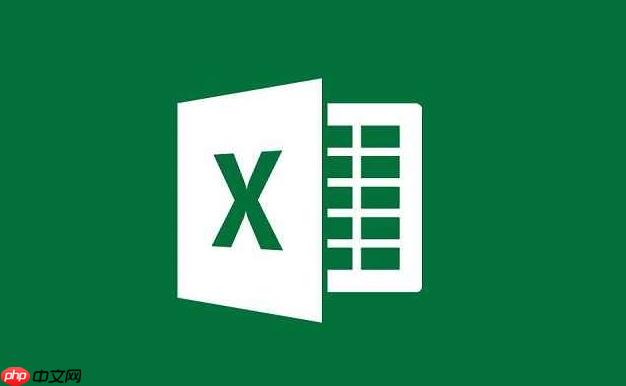
Excel中设置日期格式的核心在于利用“设置单元格格式”功能,它允许你根据需要灵活调整日期和时间的显示方式,无论是简单的年月日,还是复杂的包含星期、上下午等信息,都能通过这个功能实现。这不仅关乎美观,更重要的是能让你的数据更直观、更符合阅读习惯。
选中需要设置格式的单元格或区域,右键点击并选择“设置单元格格式”,或者直接按下快捷键
Ctrl+1
yyyy年m月d日
yyyy/mm/dd hh:mm:ss
这简直是Excel用户最常遇到的“抓狂”瞬间之一。我个人就遇到过无数次,尤其是在从各种系统导出数据,或者粘贴一些看似日期但实际是文本的内容时。Excel内部其实有个“小秘密”:它把日期和时间存储为数字。日期是自1900年1月1日(或者在Mac版Excel中是1904年1月1日)以来经过的天数,而时间则是这一天的小数部分。举个例子,2023年10月27日可能对应一个45226这样的数字。
所以,当你看到一串数字时,很可能是因为单元格的格式被设成了“常规”或者“数值”,Excel就老老实实地把日期对应的序列号显示出来了。你只需要按照前面提到的步骤,把单元格格式改回“日期”类别,它就会变回你熟悉的日期样式。
更麻烦的情况是,有时候你看到的日期是“20231027”或者“十月二十七日”这样的文本,这时候即便你把单元格格式改成日期,它也无动于衷。这是因为Excel并没有把这些内容识别为真正的日期数据。解决这类问题,我通常会尝试两种方法:一是使用“数据”选项卡下的“分列”功能,在“分列向导”中选择“日期”类型进行转换;二是利用
DATEVALUE
TEXT
说到自定义格式,这才是Excel日期格式设置的真正魅力所在。它赋予你几乎无限的控制权,让日期显示方式完全符合你的心意,甚至能玩出一些“花活”。
常用的自定义代码有:
yyyy
yy
m
mm
mmm
mmmm
d
dd
ddd
dddd
h
hh
h
hh
m
mm
s
ss
AM/PM
你可以把这些代码自由组合,比如:
yyyy年m月d日 星期dddd
mm/dd hh:mm AM/PM
[$-zh-CN]aaaa
aaaa
"今天是"yyyy年m月d日
更进一步,你甚至可以利用条件格式(Conditional Formatting)来根据日期值自动改变单元格的样式。比如,你可以设置一个规则,让所有过期日期自动标红,或者未来日期自动变绿。这虽然不是直接的日期格式设置,但在数据展示上,它和日期格式是相辅相成的,能让你的表格更具动态性和可读性。在我看来,掌握了自定义格式,你对Excel的掌控力就又上了一个台阶。
批量处理日期格式,看似只是简单的选中和应用,但往往隐藏着一些“坑”。
一个最常见的陷阱就是数据类型不一致。如果你选中的区域里,有些单元格是真正的日期序列号,有些却是文本形式的日期(比如从网页复制过来的“2023-10-27”字符串),那么当你统一应用日期格式时,那些文本日期是不会有任何变化的。Excel只会对它识别为日期的内容进行格式化。遇到这种情况,你得先想办法把文本日期转换成Excel能识别的日期数据,前面提到的“分列”功能就是个好帮手。
另一个容易被忽视的点是区域设置。Excel的日期格式显示会受到你操作系统区域设置的影响。比如,在某些国家,日期习惯是“月/日/年”,而在另一些国家则是“日/月/年”。如果你在处理跨区域数据,或者把文件分享给不同区域的用户时,即便格式代码一样,显示效果也可能不同。这是个比较细节的问题,但有时候会造成不小的误解。
至于技巧嘛,除了前面提到的“分列”大法,还有“格式刷”是个非常实用的工具,可以快速将一个单元格的格式复制到其他单元格或区域。对于非常规的文本日期,我有时候会用到一些辅助列和公式,比如
=DATE(LEFT(A1,4),MID(A1,5,2),RIGHT(A1,2))
最后,如果你真的需要处理海量、复杂到极致的日期数据清洗和格式转换,并且对自动化有极高要求,那么Excel VBA(Visual Basic for Applications)可能会是你的终极武器。通过编写宏,你可以实现非常精细和批量的控制,但那又是另一个更深入的话题了。不过,知道有这个选择,总能让你在面对极端情况时心里有底。
以上就是Excel如何设置日期格式_详细讲解Excel日期格式设置步骤教程的详细内容,更多请关注php中文网其它相关文章!

每个人都需要一台速度更快、更稳定的 PC。随着时间的推移,垃圾文件、旧注册表数据和不必要的后台进程会占用资源并降低性能。幸运的是,许多工具可以让 Windows 保持平稳运行。

Copyright 2014-2025 //m.sbmmt.com/ All Rights Reserved | php.cn | 湘ICP备2023035733号